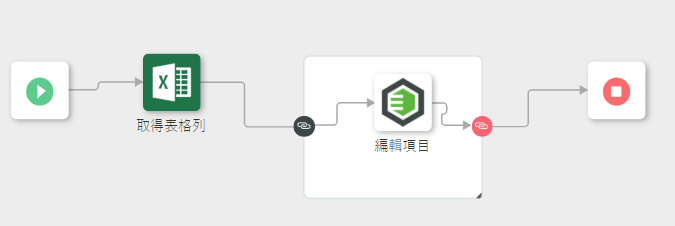Integrity Lifecycle Manager
Integrity Lifecycle Manager (ILM) 連接器可讓 ThingWorx Flow 工作流程存取 Integrity Lifecycle Manager,並對其執行動作。
先決條件
根據您所使用的 Integrity Lifecycle Manager 版本而定,請務必設定正確的先決條件:
如果您使用的是 Integrity Lifecycle Manager 12.1
1. 請設定並配置下列各項:
▪ Integrity Lifecycle Manager 12.1 伺服器
▪ Integrity Lifecycle Manager REST 服務 12.1
▪ Integrity Lifecycle Manager 需求與驗證解決方案
2. 執行下列啟動程式 API 端點:
https://<HOSTNAME>:<PORT>/rws/odata/ptc/ilm/resources/jsongenerators
您必須在每次重新啟動 REST 服務或 Integrity Lifecycle Manager 伺服器時執行此端點。
如果您使用的是 Integrity Lifecycle Manager 12.2
1. 請設定並配置下列各項:
▪ Integrity Lifecycle Manager 12.2 伺服器
▪ Integrity Lifecycle Manager 需求與驗證解決方案
2. 在 <Integrity_Server_Directory>/data/rws 的 ResourcesNameMapping.xml 檔案中,針對下列 target 欄位,修改 source 值,如下所示:
|
目標
|
來源
|
|---|---|
|
Live Item ID
|
LiveItemID
|
|
Major Version ID
|
MajorVersionID
|
|
Minor Version ID
|
MinorVersionID
|
|
「類型」
|
「類型」
|
Integrity Lifecycle Manager 連接器的各種動作的欄位名稱將與ResourcesNameMapping.xml 檔案中的 source 值相同。欲檢視這些動作的相應欄位名稱,您可以變更其他 target 欄位的 source 值。但是,請確保 source 值中沒有空格。
3. 執行下列端點:
https://<HOSTNAME>:<PORT>/rws/odata/ptc/ilm/resources/jsongenerators?updateformapping=true
|
|
請注意下列幾點:
• 請確保每次更新 ResourcesNameMapping.xml 檔案時都執行此端點。
• 只要重新啟動伺服器,ResourcesNameMapping.xml 檔案會重設為原始檔案,且修改後的檔案會儲存為備份 ResourcesNameMapping.xml.bak。
刪除 ResourcesNameMapping.xml 檔案,將 ResourcesNameMapping.xml.bak 重新命名為 ResourcesNameMapping.xml,然後再次執行該端點。
|
在 ThingWorx Flow 中,可以使用 HTTP 公用程式的「HTTP 請求」動作來執行該端點。如需使用「HTTP 請求」動作,請將 URL 值設定為 Bootstrap API 端點 URL,並在「基本驗證」的其他欄位中,設定管理員使用者的使用者名稱與密碼。如果未將 Integrity Lifecycle Manager 配置為使用 SSL/TLS,請將「SSL 憑證驗證」設定為 false,否則請將其設定為 true。如需詳細資訊,請參閱
HTTP 要求。
連接器發行版本
Integrity Lifecycle Manager 連接器在 8.4.1 發行版本提供。
支援的動作
支援的觸發器
無
支援的授權
Integrity Lifecycle Manager 連接器需要授權:
• 「基本」
• OAuth
|
|
在新增 OAuth 連線之前,請務必遵循
取得用戶端 Id 與用戶端密碼中提供的步驟。
|
授權 Integrity Lifecycle Manager
您需要針對每個 Integrity Lifecycle Manager 連接器動作授權 Integrity Lifecycle Manager。欲授權 Integrity Lifecycle Manager 連接器,請選取下列驗證配置之一:
• 基本 - 在「選取驗證配置」清單中,選取「基本」,並完成下列步驟:
1. 按一下「新增」,然後輸入下列詳細資訊:
▪ 「連線標籤」- 會自動填入。您可以提供您選擇的連線標籤。
▪ Integrity Lifecycle Manager REST URL - 輸入 REST URL,例如 https://<REST 伺服器主機名稱>:<REST 伺服器埠號>
▪ 輸入使用者名稱與密碼。
2. 按一下「新增」。
|
|
按一下「測試」,驗證連線。
|
• OAuth - 在「選取驗證配置」清單中,選取 OAuth,並完成下列步驟:
1. 按一下「新增」,然後輸入下列詳細資訊:
▪ 「使用者名稱」- 輸入使用者名稱。
▪ 「密碼」- 輸入密碼。
▪ 按一下「允許」,然後完成授權流程。
▪ 在「新增授權」視窗中,根據需要重新命名「授權標籤」,然後新增資源 URL,例如 https://<REST 伺服器主機名稱>:<REST 伺服器埠號>
2. 按一下「新增」
|
|
按一下「測試」,驗證連線。
|
使用 OData 連接器動作
您可以使用 OData 連接器的「取得內容」動作,取得一或多個 Integrity Lifecycle Manager 項目的內容 (content) 或內容 (properties)。欲在您的流程中使用「取得內容」動作,請使用下列基礎 URL 格式:https://<hostname>:<port>/rws/odata/ptc/ilm/items/$metadata
範例
讓我們來瞭解一下如何才能使用 ThingWorx Flow 來整合 Excel Online 與 Integrity Lifecycle Manager 動作。
將 Integrity Lifecycle Manager 查詢結果提取到 Excel 工作表中
先決條件:
1. 您應該能夠使用同一個企業帳戶存取 Excel Online 與 Integrity Lifecycle Manager。
2. 某些查詢已在 Integrity Lifecycle Manager 中建立。例如,傳回所有問題的查詢問題。如需瞭解如何建立自訂查詢,請參閱 PTC 支援網站的 Integrity Lifecycle Manager 文件。
步驟:
配置 Integrity Lifecycle Manager 的執行查詢動作
1. 將 Integrity Lifecycle Manager 連接器下的「執行查詢」動作拖曳至畫布,將指標置於動作上,然後按一下  或連按兩下該動作。「執行查詢」動作視窗即會開啟。
或連按兩下該動作。「執行查詢」動作視窗即會開啟。
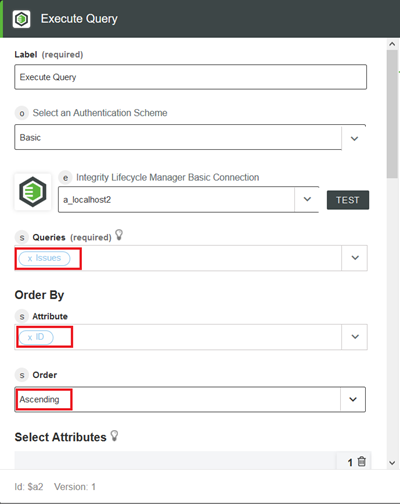
3. 輸入如下所示的資訊:
a. 在「查詢」欄位中,選取「問題」。
b. 在「排序方式」部份,選取要排序結果的「屬性」。
c. 選取結果的「順序」,遞增或遞減。
d. 選取要在查詢輸出中顯示的屬性。在此範例中,在「選取屬性」部份按一下「新增」即新增了七個屬性 - ID、「摘要」、「專案」、「優先順序」、「嚴重性」、「狀態」與「描述」。
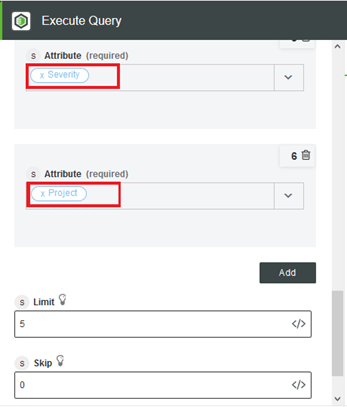
4. 將「執行查詢」動作連線至畫布上的開始圖示  。
。
 。
。針對查詢輸出處理配置迴圈
您可以在「公用程式」標籤下找到「迴圈」動作,也可以直接在搜尋方塊中搜尋「迴圈」。您需要拖曳迴圈動作中的動作。
1. 按一下  並將「迴圈」公用程式下的「迴圈」動作拖曳至畫布。
並將「迴圈」公用程式下的「迴圈」動作拖曳至畫布。
2. 將「執行查詢」動作連線至「迴圈」工具。
3. 將「迴圈」連線至畫布上的停止圖示  。
。
 。
。4. 在「選取迴圈類型」清單中,選取「每個項目」。迴圈動作會執行與「執行查詢」動作結果中的項目相同的次數。
5. 在「來源陣列或物件」欄位中,按一下「結果項目」旁的  ,從「執行查詢」動作的觸發器資料中選取結果項目。
,從「執行查詢」動作的觸發器資料中選取結果項目。
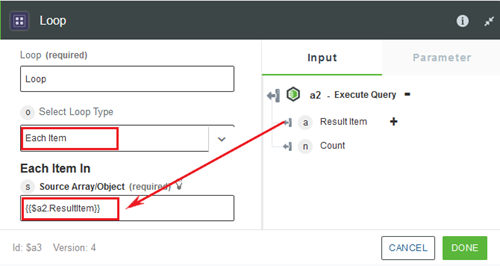
讓我們在 Excel Online 連接器中建立一個表格。
在我們的活頁簿 - Sheet 1 中會有一份預設工作表。
2. 按一下左下角「工作表」標籤旁邊的 +,新增其他工作表。
3. 以任何名稱建立表格。讓我們假設,您建立的是 Table 1。此表格應該與您從 Integrity Lifecycle Manager 查詢取得的欄位具有相似的欄數。在此範例中建立了 7 個欄 - ID、Summary、Project、Priority、Severity、State 和 Description。
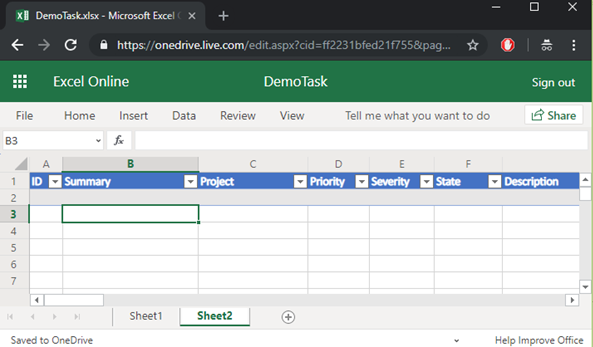
4. 在「迴圈」的左右兩側連線「將列新增至表格」動作。
配置 ThingWorx Flow Excel Online 連接器的「將列新增至表格」動作
1. 將 Excel Online 連接器下的「將列新增至表格」動作拖曳至畫布,將指標置於動作上,然後按一下  或連按兩下該動作。「將列新增至表格」動作視窗即會開啟。
或連按兩下該動作。「將列新增至表格」動作視窗即會開啟。
2. 視需要編輯標籤名稱。依預設,標籤名稱與動作名稱相同。
3. 欲新增授權,請參閱 Excel Online 連接器主題中的
授權 Google Excel Online 部份。
如果您之前已新增 Excel Online 授權,請從清單中選取授權。 |
4. 輸入下列詳細資訊:
a. 「資料夾名稱」- 從清單中選取文件。
b. 「活頁簿 ID」- 選取建立之活頁簿的名稱。在本例中為 DemoTask。
c. 「工作表 ID」- 選取表格所在工作表的名稱。在此例中,表格在 Sheet 1 中。
d. 「表格 ID/名稱」- 您要在其中寫入查詢結果之表格的名稱。從清單中選取表格名稱。
e. 「選取項目類型」- 選取單一列項目,以及多列項目。在此教學專區中,我們將搭配迴圈工具使用單一列項目,這樣迴圈執行的次數就會與從 Integrity Lifecycle Manager 查詢傳回的項目數一樣,並將逐一推送到表格上。
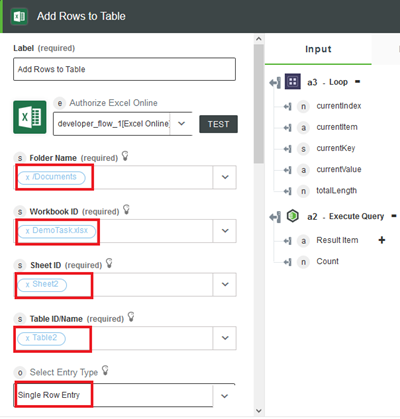
「列值」- 對應將會填入表格的列值。在「列值」欄位中新增了 7 欄,因為需要填入 7 個欄位。在欄 1、2、3、4、5、6 與 7 中分別新增了 ID、Summary、Project、Priority、Severity、State 與 Description,如下圖所示。欄的順序與我們在步驟 1 的 Excel 工作表中建立的表格相同。
這些「結果項目」都在陣列中,且每個時間「迴圈」都在執行,需要插入「迴圈」索引的目前值。因此,在索引中,迴圈的目前索引會如下圖所示新增:
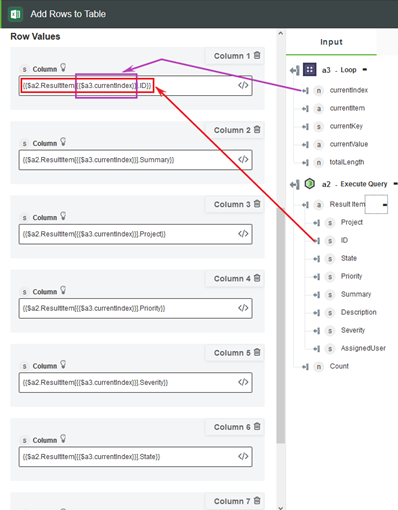
按一下右上角的「執行」按鈕啟動流程。
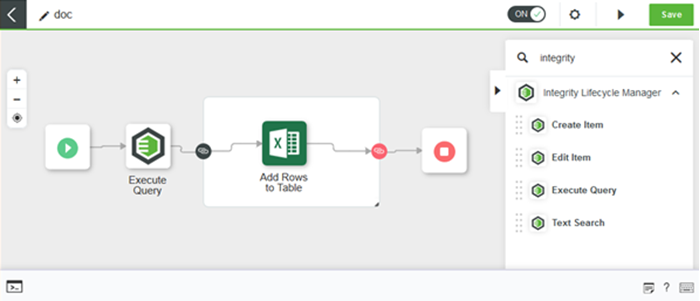
結果
當流程完成時,Excel 表格中會填入查詢結果。在圖中可以看到 2 個問題新增至表格中,並且都含有所有的七個欄位。
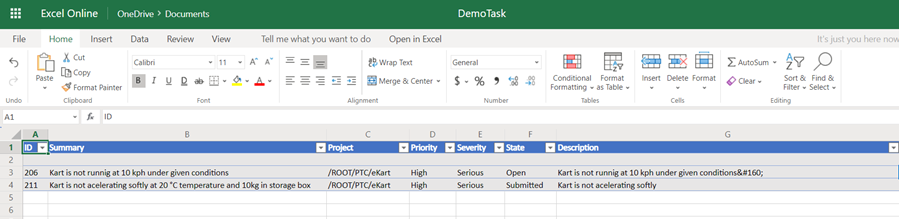
使用 Excel 資料編輯 Integrity Lifecycle Manager 項目
先決條件
1. 您應該能夠使用同一個企業帳戶存取 Excel Online 與 Integrity Lifecycle Manager。
2. Integrity Lifecycle Manager 12.1 伺服器
a. REST Web 服務
b. Integrity Lifecycle Manager 需求與驗證解決方案
3. ThingWorx Flow
步驟:
在 Excel 工作表中編輯欄位值。
兩個項目的「優先順序」與「嚴重性」分別變更為「低」與「次要」。
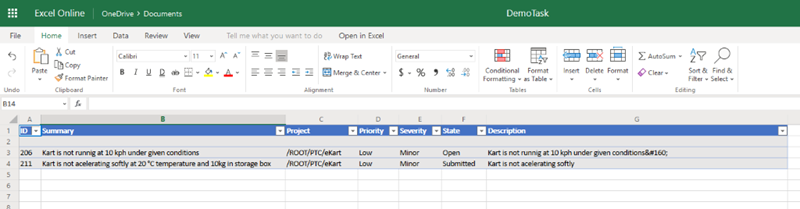
配置 Excel Online 連接器的取得表格列動作:
1. 將 Excel Online 連接器下的「將列新增至表格」動作拖曳至畫布,將指標置於動作上,然後按一下  或連按兩下該動作。「將列新增至表格」動作視窗即會開啟。
或連按兩下該動作。「將列新增至表格」動作視窗即會開啟。
2. 在下列欄位中輸入資訊:
a. 「資料夾名稱」- 從清單中選取文件。
b. 「活頁簿 ID」- 從清單中選取建立之活頁簿的名稱。在本例中為 DemoTask。
c. 「工作表 ID」- 從清單中選取表格所在工作表的名稱。我們的表格位於工作表 2。
d. 「表格 ID」- 您已建立想在其中寫入查詢結果之表格的名稱。從清單中選取表格名稱。
e. 「要擷取的列」- 輸入使用者想要從表格中讀取及在 Integrity Lifecycle Manager 中編輯的列數。
f. 「要跳過的列」- 您可以從表格頂部略過某些列。輸入要跳過的列值。
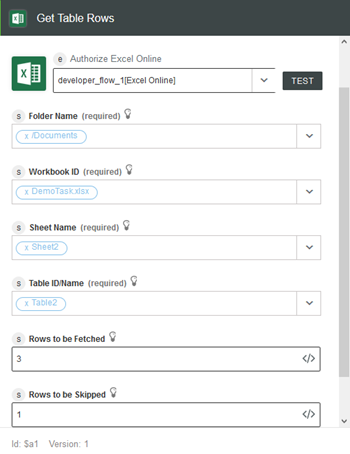
3. 將「取得表格列」動作連線至畫布上的開始圖示  。
。
 。
。組態已經完成。
針對查詢輸出處理配置迴圈動作
您可以在「公用程式」標籤下找到「迴圈」動作,也可以直接在搜尋中搜尋「迴圈」。任何連接器都需要拖曳到迴圈內才能在迴圈中使用連接器。在此教學專區中,它用來在 Integrity Lifecycle Manager 中逐一編輯項目。在「來源陣列或物件」動作中,已選取「結果項目」,這是取得表格列的輸出。
1. 按一下  並將「迴圈」公用程式下的「迴圈」動作拖曳至畫布。
並將「迴圈」公用程式下的「迴圈」動作拖曳至畫布。
2. 在「選取迴圈類型」欄位中,從清單中選取「每個項目」。以與「取得表格列」動作結果中項目數相同的次數執行迴圈。
3. 在「來源陣列或物件」欄位中,按一下  以從觸發器資料部份對應「表格值」。
以從觸發器資料部份對應「表格值」。
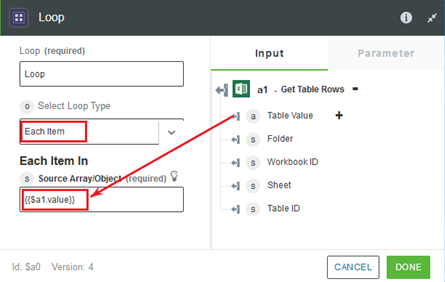
4. 將「取得表格列」動作連線至「迴圈」動作。
5. 將「迴圈」動作連線至畫布上的輸出  。
。
 。
。「迴圈」動作已經配置完成。
配置 Integrity Lifecycle Manager 的編輯項目動作
1. 將 Integrity Lifecycle Manager 連接器下的「編輯項目」動作拖曳至畫布,將指標置於動作上,然後按一下  或連按兩下該動作。「編輯項目」動作視窗即會開啟。
或連按兩下該動作。「編輯項目」動作視窗即會開啟。
2. 在「實體類型」欄位中,輸入要編輯的項目類型。在此例中的問題。所選取之與項目類型相關的欄位會在選取之後顯示。
3. 對應表格值中的值,並根據目前的索引變更索引。
4. 其他所有欄位都從「取得表格列」動作下的表格值對應。
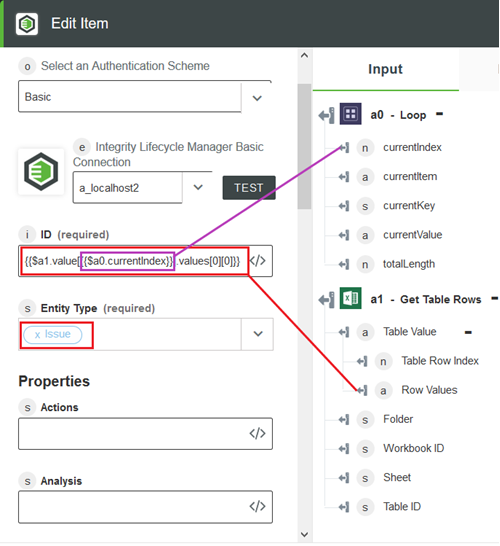
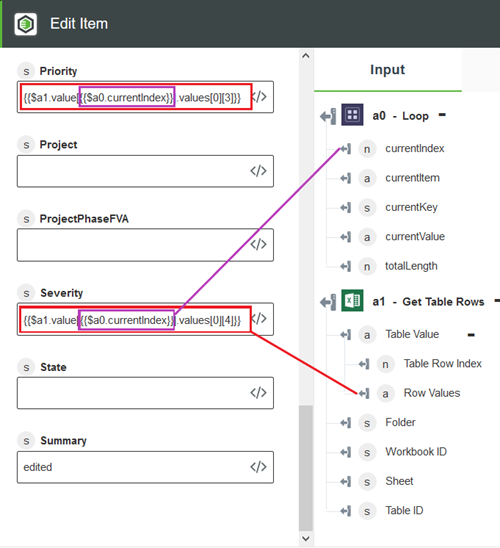
5. 將「編輯項目」動作連線至「迴圈」動作的右側。
6. 按一下右上角的「執行」按鈕來執行流程。流程完成後,使用者可在 Integrity Lifecycle Manager 中看到編輯的欄位。最終流程如下圖所示: